Kā novērst Kali Linux neizdevās aktivizēt tīkla savienojumu
Cita Noderīga Rokasgrāmata / / August 05, 2021
Debian balstīta Linux izplatīšana Kali ir paredzēta digitālajai kriminālistikai un iespiešanās pārbaudei. Daudzi lietotāji to ir mēģinājuši iestatīt, izmantojot VMWare, Dual Booting, Emulators vai citus šādus veidus. Lai gan viņi to var veiksmīgi instalēt, patiesā problēma rodas, tiklīdz viņi mēģina izveidot savienojumu tiešsaistē. Viņus sagaida kļūdas ziņojums, ka Kali Linux neizdevās aktivizēt tīkla savienojumu.
Neizdevās aktivizēt tīkla savienojumu ||| Risinājums? no Kalilinux
Tas nav retais gadījums, bet drīzāk šķiet, ka diezgan daudziem lietotājiem šī kļūda ir kļūdaina. Daudzi ir pauduši šīs bažas dažādos tiešsaistes forumos, tostarp Kali forums, Unix skursteņu apmaiņa, Kvora, un pat Reddit (Skatīt iepriekš). Tātad, ja jūs esat arī starp lietotājiem, kuri pastāvīgi saskaras ar šo kļūdu, tad esat nonācis īstajā vietā. Šodien mēs parādīsim, kā novērst neizdevās tīkla savienojuma aktivizēšanu Kali Linux. Sekojiet līdzi.

Kali Linux kļūdā neizdevās novērst tīkla savienojuma aktivizēšanu
Mērķi, kuru mēs cenšamies sasniegt, varētu sasniegt, izmantojot divas dažādas metodes: File Explorer un Command Window. Šajā apmācībā mēs izskaidrosim abus. Jums vajadzētu izmēģināt jebkuru no divām vidēm, kurās jūtaties ērtāk. Galīgais labojums abos šajos gadījumos būs vienāds, atšķirīgais būs tikai izvēlētais ceļš. Šajā piezīmē ir norādītas instrukciju darbības, lai novērstu Kali Linux neizdevušās tīkla savienojuma aktivizēšanu.
1. metode: izmantojot File Explorer
- Vispirms noklikšķiniet uz Vietas un parādītajā nolaižamajā izvēlnē atlasiet Dators.
- Pēc tam pārlūkojiet mapi etc un tajā atrodiet mapi NetworkManager.
- Meklējiet failu NetworkManager.conf. Tas ir konfigurācijas fails. Ar peles labo pogu noklikšķiniet uz tā un atlasiet Atvērt ar teksta redaktoru.
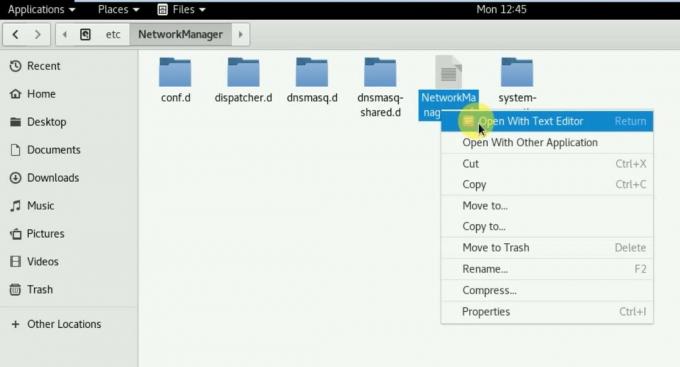
- Tur jūs atradīsit vadītu = nepatiesu rindu. Mainiet to šādi:
izdevies = patiess
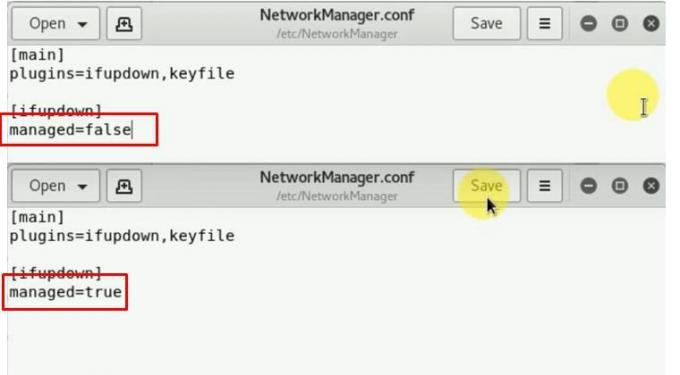
- Pēc tam augšējā labajā stūrī noklikšķiniet uz Saglabāt, lai saglabātu šo modifikāciju.
- Tagad mums būs jārestartē tīkla pārvaldnieks. Lai to izdarītu, palaidiet logu Terminal un izpildiet šādu komandu:
restartējiet pakalpojumu tīkla pārvaldnieku

- Tas ir viss. Jums vajadzēja veiksmīgi novērst tīkla savienojuma neizdevās aktivizēt Kali Linux. Tomēr, ja jums rodas kādas problēmas ar iepriekšminēto metodi, izmēģiniet nākamo risinājumu, kas kopīgots zemāk.
2. metode: caur termināļa logu
Viss process, tieši no faila NetworkManager.conf meklēšanas līdz “pārvaldītās” vērtības mainīšanai, tiks veikts tieši no paša komandu loga. Veiciet šādas darbības:
- Lai sāktu, jums būs jāpalaiž Termināla logs. To var izdarīt daudzos veidos, no kuriem vienkāršākais ir ar peles labo pogu noklikšķināt uz darbvirsmas un atlasīt opciju Open Terminal window.
- Tagad mēs mainīsim direktoriju un piekļūsim failam NetworkManager.conf. Lai to izdarītu, ierakstiet zemāk esošo komandu:
cd / etc / NetworkManager
- Tālāk mēs uzskaitīsim visus šī direktorija failus, izmantojot šādu komandu:
ls -l

- Parādītajā sarakstā jums vajadzētu redzēt failu NetworkManager.conf. Mēs mēģināsim piekļūt tam šādi:
nano NetworkManager.conf
- Tagad jums vajadzētu redzēt pārvaldīto = viltus atslēgvārdu. Veiciet šādas izmaiņas:
izdevies = patiess
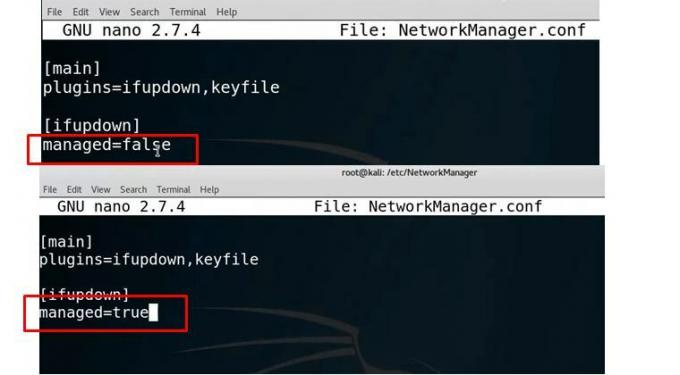
- Nospiediet Ctrl + O, lai saglabātu šo modifikāciju, pēc tam nospiediet taustiņu Enter, pēc tam nospiediet Ctrl + X, lai izietu.
- Tāpat kā iepriekš, arī tagad mums būs jāpārstartē tīkla pārvaldnieks. Lai to izdarītu, izmantojiet zemāk esošo komandu:
restartējiet pakalpojumu tīkla pārvaldnieku

- Tas ir viss. Ja vēlaties pārbaudīt, vai savienojums ir veiksmīgs, mēs varam pārbaudīt vietni un noskaidrot, vai datu paketes tiek pārsūtītas vai nē. Veicam ping vietni Google.com, izmantojot tālāk norādīto komandu.
ping google.com

- Tagad jums vajadzētu redzēt x baitu skaitu, kas saņemti no Google.com. Tas nozīmē, ka savienojums ir veiksmīgi izveidots.
Un līdz ar to mēs esam arī novērsuši tīkla savienojuma neizdevās aktivizēt Kali Linux. Nu, tas bija viens šāds padoms. Šādu padomu, tostarp, ir daudz vairāk iPhone padomi un ieteikumi, Datoru padomi un triki, un Android padomi un triki tas ir pelnījis jūsu uzmanību. Vai arī pārbaudiet tos.

![Kā instalēt krājumu ROM QMobile S6 Plus [programmaparatūras fails / atvienot]](/f/ad40c45f096f6d6cbdc4c5b3c05a25dd.jpg?width=288&height=384)
![Kā instalēt krājumu ROM uz MLS iQ1025 [programmaparatūras Flash fails]](/f/e40790bb5f124259c51ec1c8f08527b4.jpg?width=288&height=384)
![Kā instalēt Stock ROM uz Fotola U1 [Firmware Flash File / Unbrick]](/f/f824e96c16d481a5f9a4f8b00761b0bb.jpg?width=288&height=384)